このレビューに応募した当初は我が家にも小さなアナログテレビが残っていたのですが、商品の到着を待たずして寿命が来てしまいました。そのため、本レビューではパソコンのモニターを使用したTV視聴をメインにレポートしたいと思います。
最初にお断りしておきますが私の視聴環境は以下の通りです。
本レビューはこのような条件下で行ないました。
・地上波デジタル放送のみで、BSおよびCSは未導入。
・パソコンのモニター(24インチ・1920×1200)を使用して視聴(入力はHDMI)。
・キャプチャーデバイスを利用してアナログ入力(コンポジット・RCA )での視聴もテスト。
1.デザイン・仕様
箱を開けたときの第一印象は「シンプルでいい!」でした。本体に取り付ける部品といったらACアダプターとケーブルくらいで、アンテナケーブル端末処理用のコネクタ類など細々とした部品は一切ありません。既にテレビが視聴できている環境であれば無駄になることが多いパーツなので、それでよいと思います。マニュアルが冊子ではなくA2判×3枚にまとめてあるのも好印象です。文字が大きく、知りたい項目が一目で確認できるので非常に見やすく、分かりやすいです。いちいちページをめくる必要がなく、床に拡げて見ながら作業できるのもいいですね。
本体のデザインは、他のレビュアーの方々も触れておられますが決して高級感はありません。でも、目立たないデザインなのでそれほど気にならないです。本体やリモコンに刻印されている文字が全て日本語であり、高齢者など技術的にあまり詳しくないユーザーを意識した製品であることが伺えます。そういう意味では、デザインよりもコスト優先と判断されているのかもしれません。
本体の電源ON/OFF以外の全ての操作はリモコンで行うようになっています。本体に操作ボタンを一切配置しないのは、コスト削減やユーザーの混乱を防ぐ意味では利点と言えますが、万が一リモコンを破損・紛失した場合は全く操作ができなくなるという諸刃の剣にもなります。子供にリモコンを壊された、なくした、という話は良く聞くので、最低でもチャンネル切り替えのボタンくらいはあっても良いんじゃないかと思いました。
リモコンは大きすぎず小さすぎず、手に良く馴染んで使いやすいと思います。ボタンの数も少なく、操作を覚えるのに時間はかかりませんでした。ストロークの大きいボタンの押し心地は好みの分かれるところでしょうね。
2.設置・初期設定
結線は簡単です。アナログテレビを使用するケースではほとんどの場合、お馴染みの黄・赤・白のAVケーブルを接続するだけです。S端子やD端子を装備したTVではそちらを利用することもできます。
パソコンのモニターを使用する場合は、HDMI端子に接続するのが最も簡単です。アナログRGB端子(D-Sub 15ピン)も使用できますが、当然ながらハイビジョン画質ではなくなります。
なお、モニターに入力端子が2つ以上装備されていて、モニター上で入力を切り替えて使う物なら問題はないのですが、入力が一つしかないモニターをパソコンと共有したい場合には、いちいちケーブルを繋ぎ替えねばならないため不便です(HDMI・D端子・アナログRGB端子のうち、2つ以上を同時に接続して使用することはできません)。その場合は市販のモニター切替器を利用すると便利です。また、スピーカー(音声出力)を搭載しないモニターの場合は、そのままでは音声が流れませんので別途パソコンのオーディオ入力などを経由する必要がある点には注意が必要です。
本体は3.5インチのハードディスクを横に2つ並べたくらいの大きさがあります。しかし、大きさの割りには軽いです。本体が軽いと、TV台やAVラックに設置した場合にケーブルの弾力や重さで簡単にずれてしまうことが多く、安定感に欠けてしまうため、意図的にもっと重くしてもいいかなと思いました。
また、アンテナ端子およびHDMI端子それぞれの間隔が狭いのが少々気になりました。下の写真のような端末処理がされたアンテナケーブルを使うと、アンテナのプラグとHDMIケーブルがそれぞれ干渉して挿しにくいと感じました。端子類が豊富にあるので窮屈にならざるを得なくなったのでしょうが、本体のサイズをもっと大きくしてでも背面の端子の間隔を十分に取った方がよいのではと思います。
ケーブル類を接続して電源を入れると、画面には初期設定画面が表れます。リモコンを使用して各項目ごとに初期設定を行ないます。リモコンのどのボタンを押して操作すべきかが逐一画面に表示されるので、操作は非常に楽です。チャンネルスキャンが終わり、リモコンボタンの設定と画面比率の設定が完了すれば、TVの視聴が可能となります。
ケーブルの接続からここまで、マニュアルを読みながらでも30分かからなかったような気がします。あっけないほど設定が簡単に終わりました。リモコンボタンの設定がやや面倒でしたが、元々操作ボタンが少ないのですぐ慣れます。ビデオデッキの初期設定を行なったことのある方なら感覚的に理解できるのではと思います。
3.TVの視聴
チャンネルの切り替えにかかる時間は約1秒~2秒弱といったところでしょうか。我が家の地デジ対応テレビ(TOSHIBA REGZA 32R1)と比較してもあまり差はなく、ストレスを感じません。画質も十分綺麗だと思います。サイズは縮小していますが、下の写真で画面の雰囲気が分かるでしょうか?
HVT-BTLに録画機能はありません。背面にUSBポートが1個装備されていますが、これは外付けHDD用の物ではなく、ファームウェアの更新時に使う物らしいです。録画はできませんが、番組表(EPG)に対応しており、1週間後の番組まで検索することができます。
番組表の見た目については好みの分かれるところではありますが、文字が大きくて見やすい点は好感が持てます。ただし、一度に表示できる放送局が4局であり、時間軸も3時間と表示範囲が狭い点が少々不便です。高齢者向けに文字を大きくした結果なのかもしれませんが、文字の大きさや表示範囲をカスタマイズできるようになっていればより使いやすいのではないかと思いました。
また、前日の番組表を表示させたいときはチャンネル1のボタンを、翌日の番組を表示させるときはチャンネル2のボタンを押すようになっています。これはちょっと違和感を感じました。画面にガイドが表示されているので迷うことはないのですが、操作の大半が上下左右のカーソルキーと「決定」ボタンに集約されている中で、番組表の切り替えのみが離れたチャンネル1・2のボタンというのは少々操作性が悪く、慣れが必要です。
4.番組視聴予約
番組表から直接番組を指定して予約することも可能です。視聴したい番組に枠を合わせ、リモコンの「決定」ボタンを押すだけで予約設定ができます。これはデジタル対応のテレビと同じ感覚ですので楽でいいですね。
なお、予約一覧および時間指定予約の画面については、そこにダイレクトに飛べるボタンがリモコンにはなく、「メニュー」ボタンを押してメインメニューを呼び出し、そこから見に行かなくてはならないのでやや面倒です。
なお、操作性の点でどうしても馴染めない点がもう一つ。
通常のTVやチューナーでは、予約や各種設定のためのメニュー画面からTVに戻るときには、チャンネルボタンを押せばダイレクトにTVの画面に飛ぶことができる感覚があります。しかしHVT-BTLでは、「戻る」ボタンで一つ一つメニューの階層を後戻りしないとTV画面に戻れません。この点はかなり面倒に思えるので是非改善して頂きたいです。
5.録画予約(応用)
え?と思う方もおられるかもしれません。HVT-BTLには録画機能がありませんから。でも、やはり外付けハードディスク(USB)を取り付けて予約録画できる機能は欲しいなぁ、というのが正直な感想です。VHSのビデオデッキを流用して録画をするのであればビデオデッキ経由で結線すればいいだけの話ですが、せっかくですからパソコンで録画する方法を考えてみました。あくまでも参考ですがご紹介します。
パソコン内蔵型のアナログTVキャプチャーカードを使用するなど方法はいくつか考えられますが、今回は同じアイ・オー・データ製の「GV-USB2」を使ってみることにしました。
設置は簡単で、HVT-BTLとGV-USB2をケーブルで繋ぎ、パソコンのUSB端子に接続するだけです。これによってパソコンでTVの視聴と録画ができるようになります(GV-USB2の詳しい使用法はメーカーサイトをご覧ください)。アナログ出力を使うのでハイビジョン画質ではなくなってしまいますが、録画した番組を一度観たら消去する、という気軽な使い方なら十分に実用的と言えるんじゃないかと思います。HDMI端子からもモニターに接続しておけば、パソコンで録画しながら同時にモニターでハイビジョン画質を楽しむことができます。
予約録画をする場合には、HVT-BTL側とGV-USB2側の両方で予約設定をする必要がありますが、従来のビデオデッキで予約するよりはずっと簡単だと思います。
上記の方法で録画すると下の写真のような感じになります。
アナログといえども元がデジタル映像ですからゴーストなどのノイズがほとんどなく、VHSのビデオに比べれば遙かに高画質です。簡易視聴目的と割り切って使えば満足できるレベルではないかなと思っています。
そもそも、パソコンを使用するのであれば、素直にパソコン用の地デジキャプチャーデバイスを使用した方が機能面でも画質の面でも圧倒的に有利だと思います。しかし、ソフトの起動やチャンネル切り替えなどの動作が遅くてストレスを感じたり、パソコンの環境によってはチャンネルスキャンが上手くいかなかったり、パソコンへの負荷が大きすぎて録画が上手くできなかったりというトラブルがまだ多く見られるようなので、そういった意味で上記のような変則的な使い方もありかな、と思ってご紹介させて頂きました。
6.使ってみて気付いた点
良い点と改善して欲しい点をまとめると、次のようになります。
【良い点】
●設置や初期設定の作業が楽。
●説明書が見やすい。
●操作がシンプルで簡単。
●テレビ視聴用としては十分な機能と画質。
【改善して欲しい点】
●本体にも最低限の操作ボタンがあった方がよいと思う。
●背面端子類の間隔にもう少し余裕が欲しい。
●番組表表示のカスタマイズができると良い。
●各種設定画面からチャンネルボタンでダイレクトにTV画面に戻れるようにして欲しい。
●やはり、外付けハードディスクによる録画機能は欲しい。
各メーカーのラインナップを見ると、アナログテレビに対応した地デジチューナーは、極力機能を絞って数千円台までコストを下げたエントリーモデルと、メディアプレーヤー機能やインターネットに対応した多機能タイプ(概ね1万円代後半以上)に大別されるようです。HVT-BTLは実勢価格1万円前後と比較的低価格ながら、HDMIを初めとする様々な出力形式に対応したコストパフォーマンスの良さと、誰にでも扱えるシンプルさが魅力の製品だと感じました。
ただ、操作性の点でやや詰めの甘さが見られ、録画機能も持ったさらに高機能な地デジチューナーが他メーカーからわずかな価格差で販売されていることなどを考えると、製品の立ち位置的な意味で少し中途半端というか、惜しい気がします。画面表示や操作性が改善されて録画機能もあり、それで1万円台前半の価格帯に抑えることができるなら、より魅力的な製品になるのではと思いました。TVの視聴に限って言えばほとんど不満はないのですが。
最後になりますが、このたびレビューの機会を与えてくださった
アイ・オー・データ機器およびzigsowの関係各位に厚く御礼申し上げます。









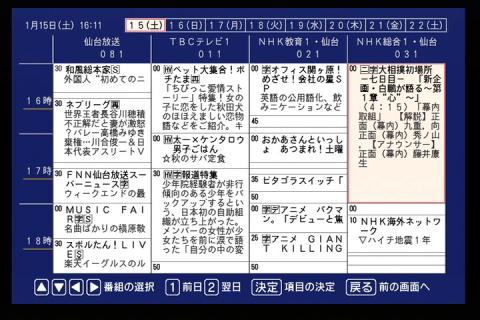





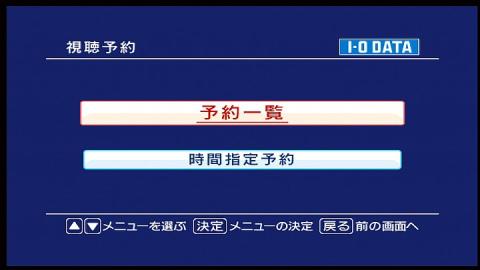






Neroさん
2011/01/17
僕も応募すれば良かった!><
anzuさん
2011/01/17
GORO助さん
2011/01/17
パソコンで使うことを前提にしても、パソコン組み込み用のキャプチャーデバイスより使いやすさは上だと思います。機能的には叶いませんけど、OSやパソコンスペック・相性問題などの制約がほとんどないのはありがたいですね。
>anzuさん
私も実際に使ってみて、これほど分かりやすいとは思いませんでした。「PCパーツ」のカテゴリーで見ると、ここまでユーザーフレンドリーな製品はなかなかないのではと思います。思い切って重点的な機能に絞り込んだ効果も大きいでしょうね。ただ、やっぱり録画機能があると良かったです。視聴用だけに使うのはもったいない・・・・。